许多用户拿到新购买的路由器却不知道如何安装和配置,本篇文章将向你介绍无线路由器的安装和设置过程,适用于使用电脑或手机设置路由器的情况。

需要注意的是,无论是电脑还是手机,设置路由器时都需要确保设备已连接到路由器的无线WiFi信号,电脑同样可以通过有线或无线方式连接到路由器以进行设置。
路由器安装和设置步骤:
1、将路由器的WAN端口与光猫的端口1或入户宽带接口相连,LAN端口则连接至电脑。
如果是要增加一个路由器,那么新路由器的WAN口应连接到原有路由器的LAN口。

2、查看路由器底部的标签,获取管理地址(登录地址)、默认WiFi名称和密码(如有)。
3、对于手机用户,需先将手机连接到新路由器的默认WiFi网络,这样才能继续设置路由器。
4、打开浏览器,在地址栏输入路由器的登录管理页面URL(网址),然后进入管理界面。
5、有些路由器会先要求设置管理员密码,之后才进入上网配置步骤。
6、设置新路由器的上网方式为“自动获取IP”(动态IP、DHCP上网),然后按提示操作。
7、接下来是无线网络设置,这里可以自定义路由器的WiFi信号名称和密码。
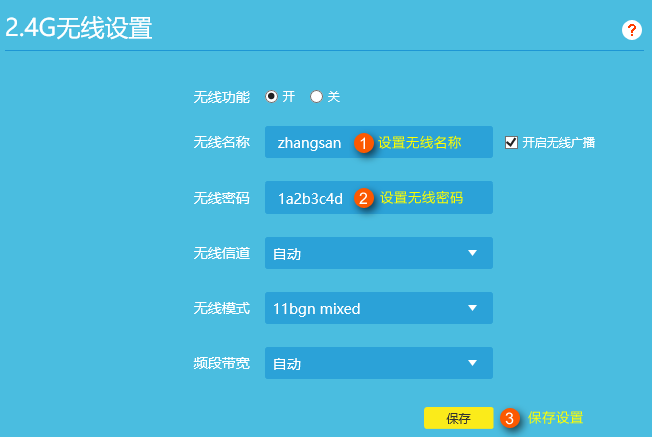
请注意以下事项:
- 如果设置后无法上网,请检查路由器间的网线连接是否正确。
- 确认上网方式设定无误,如果需要路由器拨号上网,请在上网设置中选择“拨号上网”,并正确输入你的宽带账号和密码。
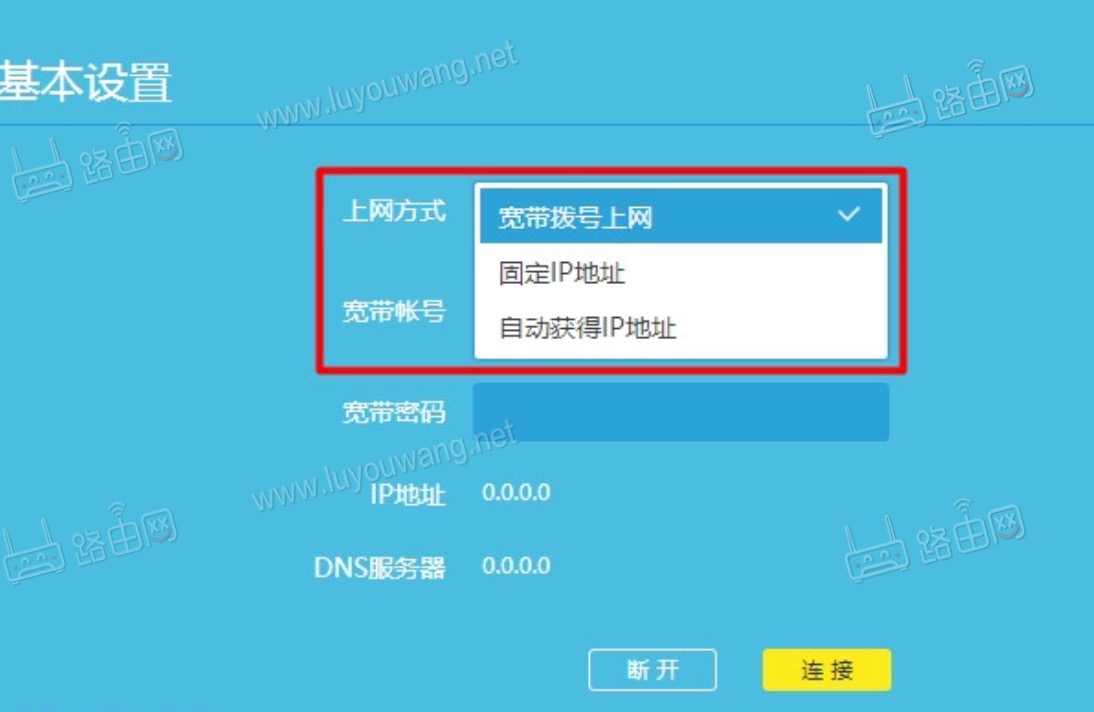
路由器上网方式




